Использование меток конфиденциальности для защиты элементов календаря, собраний Teams и чата
Руководство по лицензированию Microsoft 365 для обеспечения безопасности и соответствия требованиям.
Примечание.
Вы не сможете настроить все параметры, указанные на этой странице, если лицензия на Teams премиум не найдена для вашего клиента. Для этих параметров вы увидите информационную панель на портале Microsoft Purview или Портал соответствия требованиям Microsoft Purview, что у вашей организации нет этой лицензии.
Помимо использования меток конфиденциальности для защиты документов и сообщений электронной почты, вы можете расширить метки конфиденциальности для защиты приглашений на собрания и ответов, использующих Outlook и Teams, а также для защиты собраний и чатов Teams:
Организаторы собраний применяют метку конфиденциальности к приглашениям на собрания из Outlook или Teams. Получатели в вашей организации видят метку конфиденциальности, а все получатели — все колонтитулы как настроенные маркировки содержимого. При необходимости приглашение на собрание можно зашифровать, чтобы только авторизованные пользователи могли видеть его и получать доступ к ссылке на собрание. Права на использование могут дополнительно ограничить доступ, например запретить перенаправление приглашения.
Шифрование работает так же, как вы можете применить метку с шифрованием к электронной почте. Как и в случае с шифрованием электронной почты, если получатели не используют почтовый клиент, который может расшифровать приглашение на собрание, они направляются на Outlook в Интернете или на портал шифрования, где они могут прочитать приглашение и получить доступ к ссылке на собрание.
Метка конфиденциальности из приглашения на собрание автоматически наследуется собранием и защищает ее еще до начала собрания. Например, запретите копирование из чата, если это настроено для метки. Когда собрание начинается, оно будет применять любые варианты собрания, например, кто может обходить лобби и присутствовать.
Участники из вашей организации видят метку во время собраний Teams. Параметры собрания, примененные меткой, нельзя изменить непосредственно в Teams. Когда метка применяет эти параметры, пользователи видят блокировку и сообщение с описанием параметров, применяемых меткой конфиденциальности.
Параметры собрания, которые можно применить с меткой конфиденциальности:
- Кто может обойти "зал ожидания"
- Кто может выступать
- Кто может записывать и транскрибировать
- Шифрование видео и звука для собраний
- Автоматическая запись
- Подложка видео для совместного использования экрана и потоков камеры
- Запрет копирования и переадресации чата собрания, подпись и расшифровок
Метка конфиденциальности не распространяется на связанные элементы собрания, такие как записи, расшифровки, доска и задачи.
Пользователи могут применять метки конфиденциальности к приглашениям на собрания при использовании Outlook или Teams:
В Outlook применение, изменение и просмотр меток конфиденциальности для приглашений на собрания и встреч поддерживаются в Outlook в Интернете и с минимальными версиями Windows, macOS, iOS и Android. Для других версий, платформ и почтовых клиентов зашифрованные приглашения на собрания можно открывать так же, как и зашифрованные сообщения электронной почты.
В Teams применение, изменение и просмотр меток конфиденциальности для приглашений на собрания поддерживаются в Teams в Интернете и с минимальными версиями Windows, macOS, iOS и Android.
Дополнительные сведения об этих минимальных версиях см. в разделе Требования .
Пример приглашения на собрание Teams с меткой "Строго конфиденциальный", а метка применяет параметры шифрования, которые препятствуют перенаправлению приглашения:
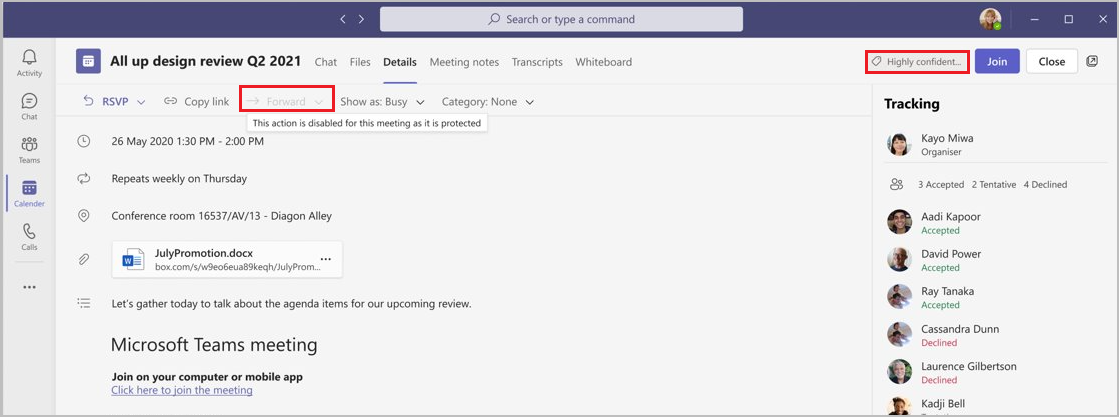
Совет
Если вы не являетесь клиентом E5, используйте 90-дневную пробную версию решений Microsoft Purview, чтобы узнать, как дополнительные возможности Purview могут помочь вашей организации управлять безопасностью данных и соответствием требованиям. Начните сейчас в центре пробных версий Microsoft Purview. Сведения о регистрации и условиях пробной версии.
Требования
Чтобы применить метку конфиденциальности к приглашениям на собрания и встречам с помощью Outlook, пользователи должны использовать Outlook в Интернете или использовать встроенные метки из Приложения Microsoft 365 для предприятий. Сведения о поддерживаемых версиях в Windows, macOS, iOS и Android см. в таблице возможностей Outlook и строке, указывающей метки для элементов календаря.
Чтобы применить метку конфиденциальности к приглашениям на собрания с помощью Teams, применить параметры собрания и чата, а также отобразить и изменить метки конфиденциальности в собраниях, не являющихся каналами Teams, пользователи должны использовать Teams в Интернете с Edge или Chrome или одним из следующих клиентов Teams:
- Клиент Teams для Windows: 1.5.00.32158+
- Клиент Teams для macOS: 1.5.00.32154+
- Мобильное приложение Teams для iOS: 5.23.0+
- Мобильное приложение Teams для Android: 1416/1.0.0.2023235001+
Важно!
Если участники собрания или организаторы не используют клиент Teams, соответствующий этим требованиям, настроенные параметры метки собрания не могут быть принудительно применены для этих пользователей.
Метки конфиденциальности, которые применяют защиту S/MIME или шифрование с двойным ключом (DKE), нельзя использовать для защиты элементов календаря, собраний Teams и чата.
Ограничения
Запрет копирования содержимого чата и собраний имеет некоторые ограничения, перечисленные в разделе Запрет копирования и пересылки для чатов и содержимого собраний на этой странице.
Элементы календаря не поддерживают шифрование меток, использующее шифрование S/MIME или двойного ключа. Необходимо использовать шифрование по умолчанию, использующее службу Azure Rights Management, с разрешениями, определенными администратором (параметр Назначить разрешения сейчас) или пользовательскими разрешениями (параметр Разрешить пользователям назначать разрешения).
Автоматическое и рекомендуемое применение меток не поддерживается.
Нет поддержки почтовых ящиков в локальной среде; почтовые ящики пользователей должны находиться в Exchange Online.
Специфично для Outlook:
Нет поддержки приглашений календаря групп; участники должны быть определенными пользователями.
Как и в случае с помеченным и зашифрованным письмом, если кто-то пересылает приглашение на собрание из почтового клиента, отличного от Outlook, любое примененное шифрование сохраняется, но сведения о метках конфиденциальности удаляются из заголовков сообщений электронной почты.
В Outlook для Windows при отправке приглашений или ответов на собрание с метками или ответа необходимо включить следующий параметр конфигурации: Параметры> OutlookДополнительные>международные параметры>Автоматически выбирать кодировку для исходящих сообщений.
Общие календари:
- Когда пользователь предоставляет общий доступ к календарю другим пользователям, только владелец календаря может создавать и изменять метки конфиденциальности для собраний в этом календаре.
- Календарь общего почтового ящика не поддерживает применение и изменение меток конфиденциальности для собраний.
Для серии собраний:
- Организатор может применить метку конфиденциальности для ряда собраний, но не к отдельным вхождениям.
- Исключения для ряда собраний будут помечены (и шифруются, если применимо) только в том случае, если они создаются после применения метки к серии собраний. Существующие исключения, включая исключения в будущем, не будут помечены.
- Если организатор изменяет текст собрания или вложения для ряда собраний после того, как он зашифрован меткой конфиденциальности, существующие исключения не будут обновлены с помощью этих изменений.
- Если организатор изменяет какие-либо атрибуты собрания (например, дату начала, дату окончания, расположение, текст собрания или вложения) для определенного вхождения в ряд после его шифрования меткой конфиденциальности, это действие автоматически создает исключение для ряда с той же меткой для ряда собраний.
Специфично для Teams:
Пока собрание находится в сеансе, метка конфиденциальности не может запретить участникам приглашать людей присоединиться, скопировав ссылку на собрание или предоставив общий доступ по электронной почте по умолчанию или календарю Outlook. Эти варианты доступны в разделе Приглашение на собрание Teams.
Если во время собрания в Teams было внесено изменение метки, любые изменения в следующих параметрах собрания не вступают в силу для текущего собрания, если организатор не завершит и не перезапустит собрание:
- Кто может записывать и транскрибировать
- Шифрование видео и звука для собраний
- Автоматическая запись и транскрибирование
- Подложка видео для совместного использования экрана и потоков камеры
Следующие параметры собрания не вступают в силу для собрания Meet Now:
- Кто может записывать и транскрибировать
- Шифрование видео и звука для собраний
- Автоматическая запись и транскрибирование
- Подложка видео для совместного использования экрана и потоков камеры
Метки конфиденциальности не могут применяться к трансляциям.
Маркировка приглашений на собрания с помощью API Graph не поддерживается.
Настройка метки конфиденциальности для защиты элементов календаря, собраний Teams и чата
Следуйте общим инструкциям по созданию или изменению метки конфиденциальности и убедитесь, что выбраны следующие области меток :
- Файлы & других ресурсов данных
- Сообщения электронной почты
- Собрания
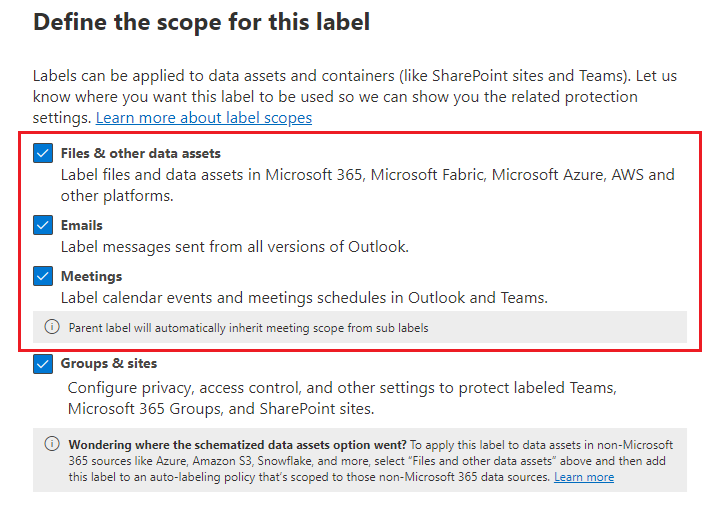
Все три варианта необходимы из-за их взаимозависимости. Собрание состоит из события календаря, приглашения и ответов, связанных вложений, связанных сообщений электронной почты и фактического собрания Teams. В результате для защиты собрания для всех этих элементов требуется одна и та же метка конфиденциальности.
На странице Выбор параметров защиты для помеченных элементов :
- Выберите Применить или удалить шифрование , если вы хотите зашифровать приглашения на собрания и ответы, а также все вложения Office в этом элементе календаря.
- Выберите Применить маркировку содержимого , если вы хотите добавить колонтитулы к приглашениям и ответам на собрания.
- Выберите Защитить собрания и чат Teams , чтобы отобразить метку в собраниях Teams и применить параметры, относящиеся к Teams, для самого собрания Teams и сообщений чата.
На последующих страницах настройте параметры для выбранных параметров.
Дополнительные сведения о настройке шифрования для приглашений на собрания см. в статье Ограничение доступа к содержимому с помощью меток конфиденциальности для применения шифрования.
Дополнительные сведения о верхних и нижних колонтитулах, которые можно применить к приглашениям на собрание, см. в разделе Пометить сведения о содержимом в разделе Что могут делать метки конфиденциальности.
Дополнительные сведения о параметрах, которые можно настроить для собраний и чатов Teams:
Используйте документацию Teams для объяснения каждого параметра. Сведения о взаимодействии параметров с другими методами конфигурации Для Teams см. в статье Совместное использование шаблонов собраний Teams, меток конфиденциальности и политик администрирования для конфиденциальных собраний.
Параметр запрета копирования в чате см. в следующем разделе этой страницы : Запретить копирование чата в метку буфера обмена.
Завершите настройку меток, а затем создайте или настройте другие метки конфиденциальности, если вам нужны другие параметры для других меток.
Убедитесь, что метка опубликована для организаторов и участников собраний.
Другие параметры политики меток, относящиеся только к элементам календаря, собраниям Teams и чату
Применение метки по умолчанию к собраниям и событиям календаря
- Для Outlook: метка по умолчанию применяется к новым событиям календаря и к существующим событиям календаря без меток при их обновлении.
- Для Teams: метка по умолчанию применяется к новым событиям календаря, но не применяется автоматически при обновлении существующего собрания без метки.
Требовать от пользователей применения метки к своим собраниям и событиям календаря
Применение наследования между собраниями и артефактами Teams
Этот параметр доступен в предварительной версии.
- Для собраний Teams автоматически применяется или рекомендуется, чтобы собрание помечалось меткой конфиденциальности с наивысшим приоритетом из файлов, к которым предоставлен общий доступ для собрания, когда эта метка публикуется организатору собрания.
К этим файлам можно предоставить общий доступ в чате, отправить на вкладку Общий доступ собрания или представить через live share. Файлы, к которым предоставлен общий доступ через общий доступ к экрану или общий доступ к windows, или другим способом, не наследуются собраниям.
Собрание с меткой конфиденциальности с более высоким приоритетом не будет переопределено. Однако вручную примененную метку конфиденциальности с более низким приоритетом можно переопределить.
Для настольных и веб-клиентов Teams организатору собрания отправляется событие уведомления, если наследование меток происходит до начала собрания.
Примечание.
Эти параметры не зависят от аналогичных параметров политики для сообщений электронной почты, а не переопределяют их. Например, если не выбрать параметр для применения метки по умолчанию к собраниям и событиям календаря, но выбрать параметр для применения метки по умолчанию для сообщений электронной почты, метка по умолчанию не применяется к событиям календаря.
Запрет копирования и пересылки для чатов и содержимого собраний
Параметр метки Запретить копирование и пересылку чата собрания, динамических подпись и расшифровок также распространяется на содержимое повторного собрания, созданного ИИ.
Этот параметр применяется для всех чатов канала, даже для собраний за пределами канала. Для собраний, не относящихся к каналам, он применяется только для собраний.
Методы, поддерживаемые для предотвращения этих действий:
- Выделите текст и щелкните правой кнопкой мыши >Копировать или CTRL+C
- Пересылка сообщений
- Общий доступ к Outlook
- Копировать ссылку
Этот параметр не может запретить захват экрана и не применяется к средствам разработчика или сторонним приложениям.
Настройка и применение метки для собраний канала
Чтобы применить параметры собрания меток к собраниям канала, метка конфиденциальности должна быть связана с меткой контейнера для канала. Затем все собрания и чаты канала наследуют связанную метку, которую пользователи не могут изменить.
Эта связь является параметром, который доступен только при изменении существующей метки для групп и сайтов. Затем можно выбрать метку конфиденциальности, настроенную в предыдущей процедуре:

Примечание.
Параметр выбора этой метки конфиденциальности по умолчанию для защиты собраний и чатов канала доступен только в том случае, если применяются оба следующих условия:
- Вы изменяете существующую метку конфиденциальности, а не создаете новую.
- Область метки включает файлы, сообщения электронной почты и собрания.
Если выбрать метку, которая применяет шифрование, это может быть метка с разрешениями, определенными администратором (назначение разрешений сейчас) или пользовательскими разрешениями (Не пересылать и только шифровать).
Документация конечного пользователя
Чтобы помочь конечным пользователям понять, как применять и изменять метки конфиденциальности в Teams и Outlook, см. следующие статьи:
- Метки конфиденциальности для собраний Teams.
- Применяйте метки конфиденциальности к собраниям Outlook.
Не забудьте предоставить собственное руководство, которое называется меткой для применения для различных типов собраний. Затем пользователи могут сосредоточиться на имени метки, а не на отдельных параметрах, применяемых меткой.